La modifica delle immagini può spesso sembrare dispendiosa in termini di tempo e complessa. Tuttavia, con i Presets disponibili in Lightroom, l'applicazione delle modifiche è notevolmente semplificata. Queste impostazioni predefinite ti permettono di portare rapidamente ed efficacemente uno stile specifico o un'atmosfera desiderata nelle tue foto. In questa guida scoprirai come sviluppare immagini utilizzando i Presets e quali opzioni hai a disposizione.
Principali risultati
- Lightroom offre una vasta gamma di Presets che ti aiutano a modificare rapidamente le tue immagini.
- Puoi creare i tuoi Presets per mantenere il tuo stile specifico.
- Applicare i Presets avviene semplicemente cliccando e può essere applicato a più immagini contemporaneamente.
Passi per applicare i Presets in Lightroom
Passo 1: Selezione e preparazione delle immagini
Prima di iniziare ad applicare i Presets, seleziona le immagini che desideri modificare. Evidenzia le foto desiderate nella tua libreria Lightroom per lavorare solo su queste. Questo semplifica il processo di modifica e garantisce che tu non debba navigare nell'intera collezione di immagini.
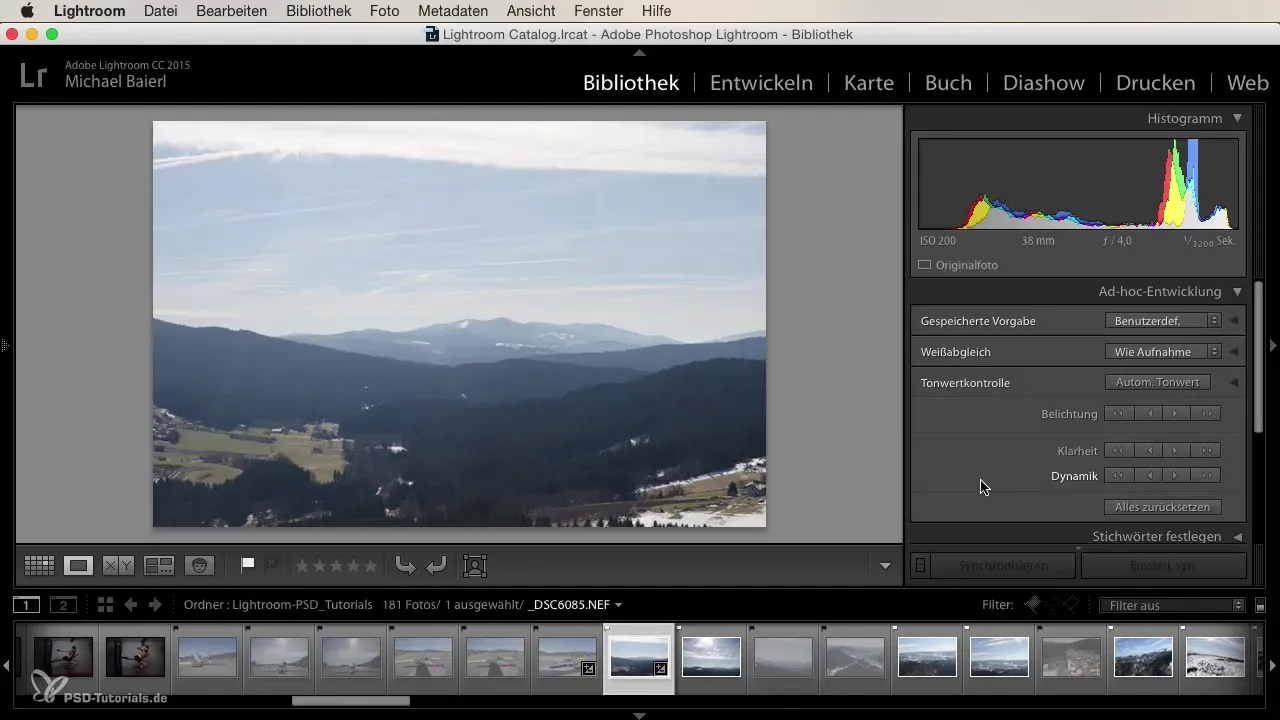
Passo 2: Visualizzazione dei Presets
Una volta selezionate le immagini desiderate, vedrai nella parte inferiore dell'area di lavoro di Lightroom la categoria "Vorgaben" o "Presets". Qui troverai Presets predefiniti che puoi applicare. Di solito, la modalità predefinita è impostata su "Personalizzato". Puoi anche passare a "Standard" per esplorare le varie opzioni di modifica delle immagini.
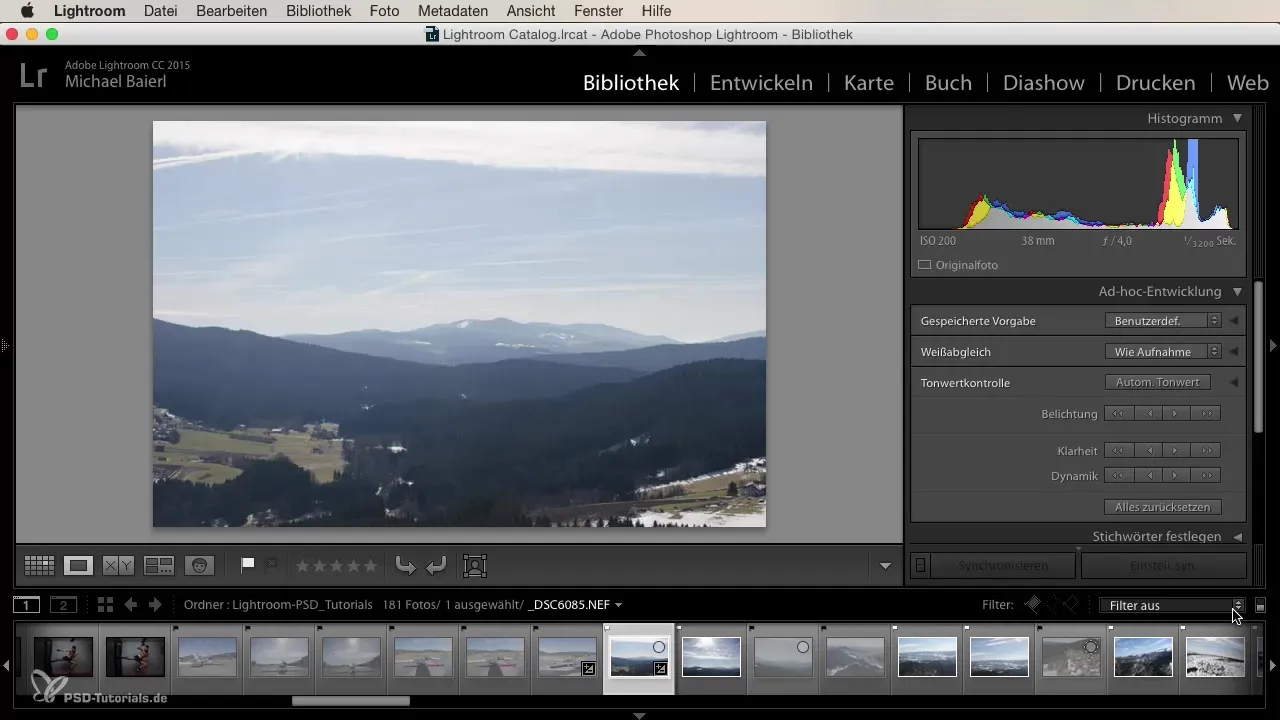
Passo 3: Esplorare diversi tipi di Presets
Lightroom offre una vasta gamma di Presets. Questi includono impostazioni generali, effetti e opzioni di colore, nonché opzioni in bianco e nero. Puoi anche trovare Presets speciali che ti aiutano a creare un'atmosfera specifica. Questi includono ad esempio stili vintage o monocromatici che possono dare alla tua immagine l'aspetto desiderato.
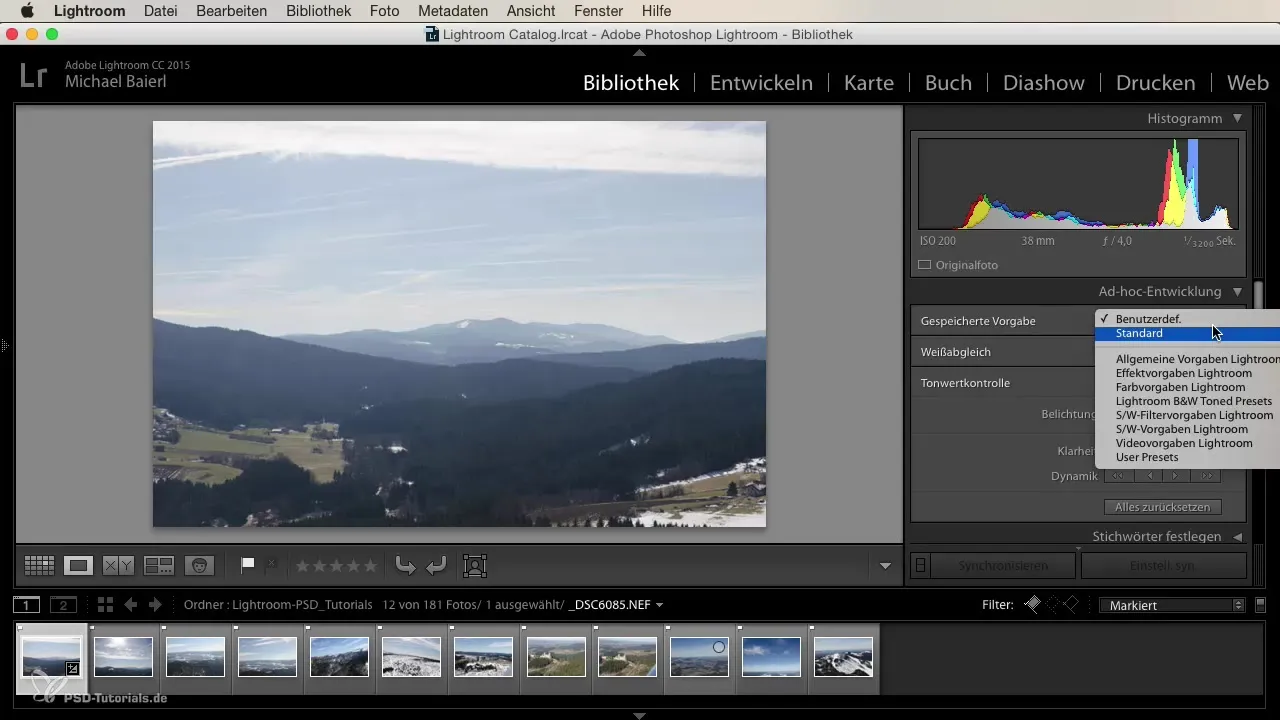
Passo 4: Applicazione di un Preset
Per applicare un Preset alle tue immagini, devi semplicemente cliccare sul Preset desiderato. Ad esempio, puoi selezionare il Preset "Blaufilter" per dare alle tue immagini una tonalità speciale. Lightroom caricherà automaticamente le modifiche appropriate e le applicherà alla tua foto, in modo da poter vedere subito il risultato.
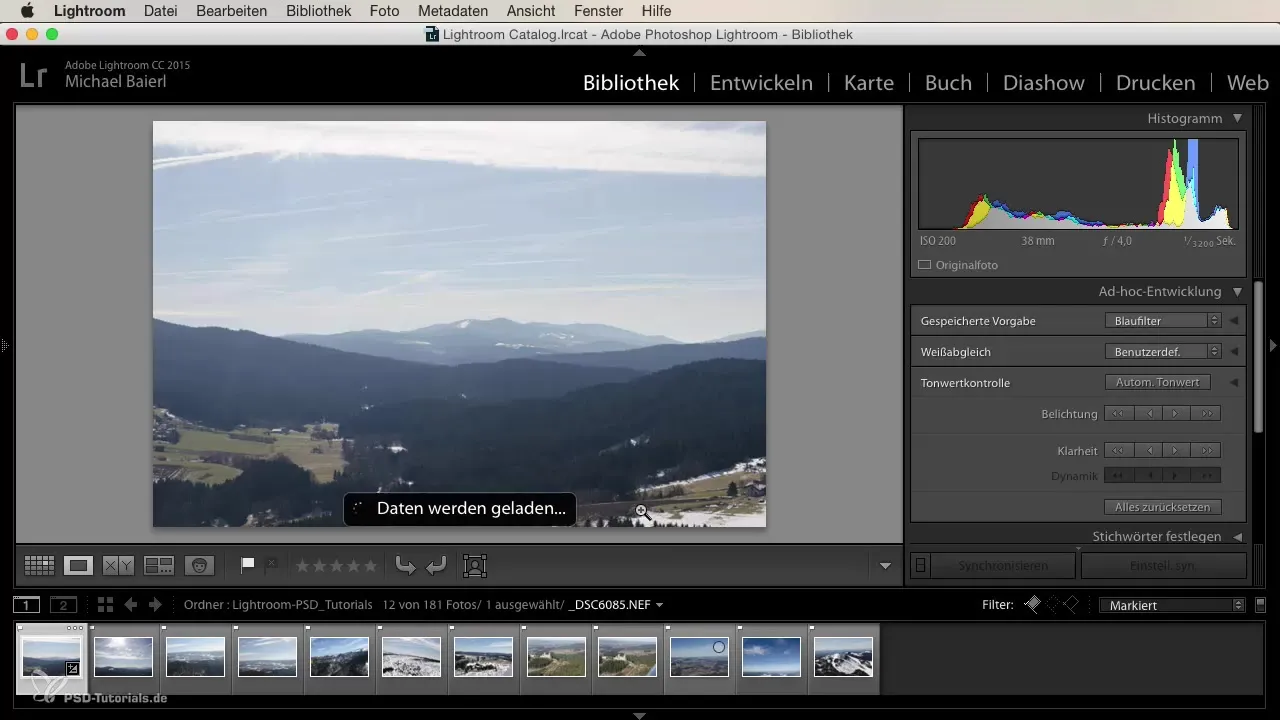
Passo 5: Modificare più immagini contemporaneamente
Una delle fantastiche funzionalità di Lightroom è la possibilità di applicare i Presets a più immagini contemporaneamente. Puoi selezionare più foto mentre scegli un Preset. In questo modo, il Preset verrà applicato a tutte le immagini selezionate, risparmiando tempo e conferendo uno stile coerente.
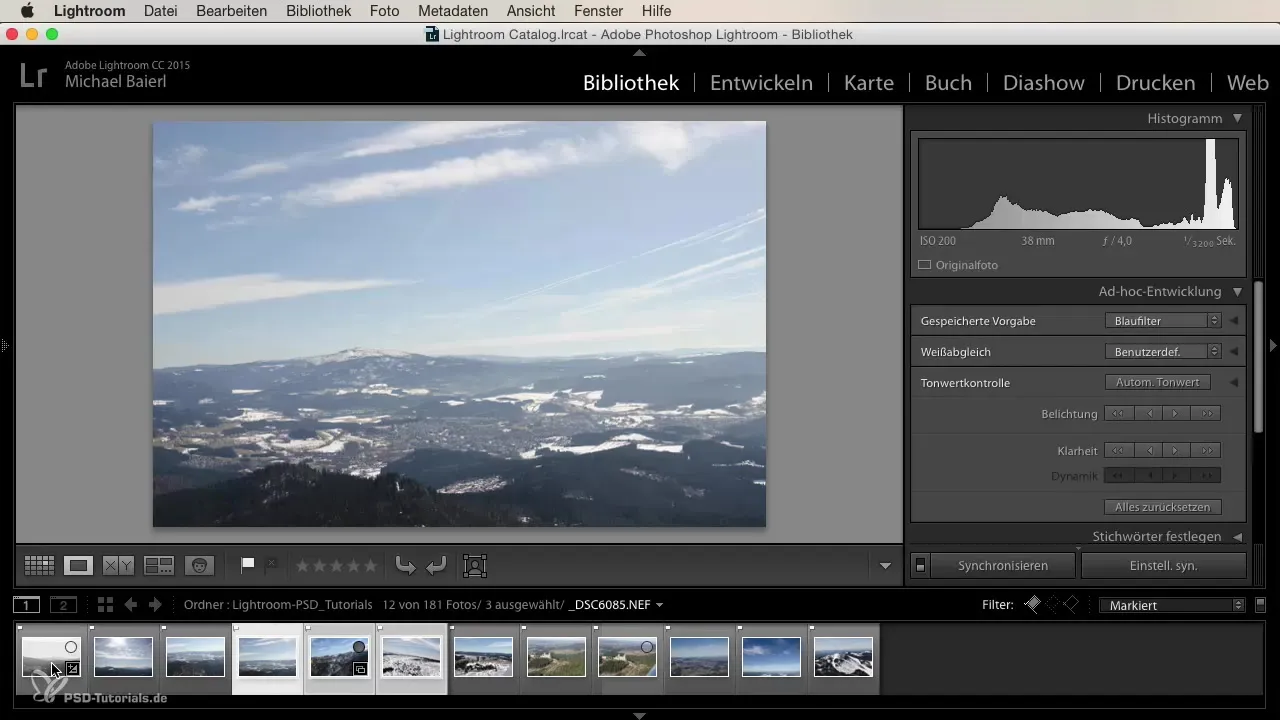
Passo 6: Personalizzazione dei Presets e creazione di propri
Se apporti modifiche specifiche che ti piacciono particolarmente, puoi salvarle in un tuo Preset. Per fare questo, sviluppi prima un'immagine, avendo però la libertà di variare le impostazioni secondo i tuoi desideri. Dopo la modifica, puoi salvare il tuo nuovo Preset e fare riferimento facilmente alle tue preferenze personali in futuro.
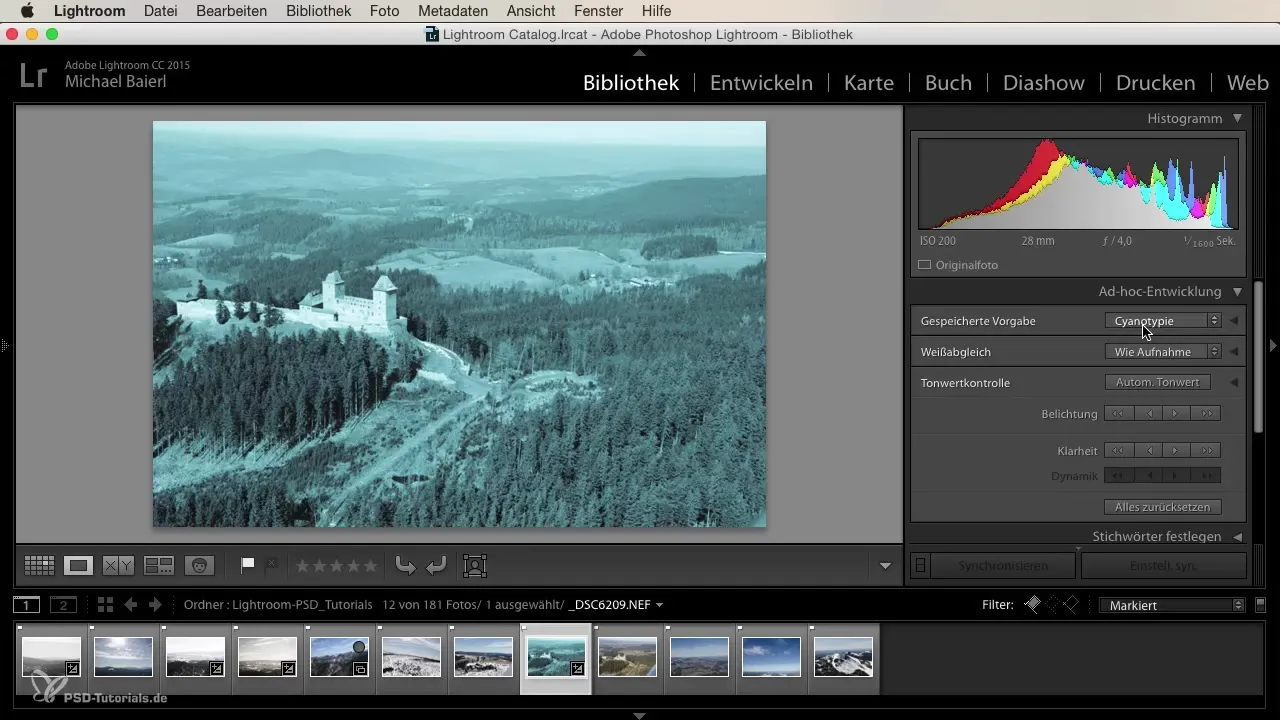
Riepilogo
Utilizzando i Presets in Lightroom, risparmi tempo e ottieni comunque risultati straordinari nella modifica delle immagini. Che tu voglia enfatizzare paesaggi naturali o creare effetti artistici, le impostazioni predefinite sono un ottimo aiuto. Inoltre, hai la possibilità di creare i tuoi Presets per perfezionare e applicare costantemente il tuo stile.
Domande frequenti
Cosa sono i Presets di Lightroom?I Presets di Lightroom sono impostazioni predefinite che ti aiutano a modificare rapidamente le foto e ottenere uno stile desiderato.
Come si applica un Preset?Seleziona l'immagine, vai all'area dei Presets e clicca sul Preset desiderato.
Posso creare i miei Presets?Sì, puoi salvare i tuoi Presets basati sulle tue modifiche e riutilizzarli in seguito.
Quante immagini posso modificare contemporaneamente?Puoi applicare i Presets a tutte le immagini selezionate contemporaneamente, rendendo il processo più efficiente.
Posso personalizzare i Presets?Sì, puoi personalizzare i Presets già applicati e salvare le impostazioni per creare il tuo Preset.


